Как настроить интеграцию с Битрикс24 через Albato?
Вы можете настроить интеграцию Respondo с самыми разными сервисами — telegram, CRM, Notion и другими — через сервис Albato.
Например, можно настроить такую интеграцию:
Как настроить интеграцию: пример
В этом примере мы настроим интеграцию с Битрикс24 — чтобы при получение ответа. создавалась новая сделка в crm.
Например, можно настроить такую интеграцию:
- при получении ответа послать сообщение в телеграм чат
- при нажатии «интересно» создать сделку в Битрикс24 в стадии «принят в работу»
- при окончании цепочки создать задачу «прозвонить компанию» — чтобы менеджер прозвонил и добился контакта ЛПР, если на письма не ответили
Как настроить интеграцию: пример
В этом примере мы настроим интеграцию с Битрикс24 — чтобы при получение ответа. создавалась новая сделка в crm.
- Зайдите в CRM.
- Выберите пункт «Маркетплейс».
- Найдите и установите приложение "Albato".
После регистрации в Albato.ru.
- Перейдите в пункт «Подключение».
- И нажмите на кнопку «Добавить подключение».
- Выберите «Битрикс24».
- Нажмите на кнопку «Добавить подключение».
Появится всплывающее окно с настройками подключения.
- В поле «Домен» пропишите домен из Битрикс. Например, если URL в Битрикс выглядит так: https://mycompany.bitrix24.ru/crm/deal/kanban/, то нужно вставить только https://mycompany.bitrix24.ru.
- Выберите формат телефона.
- Выберите ваш регион.
- Нажмите на кнопку «Далее».
- Нажмите кнопку «Предоставить доступ Albato».
Может потребоваться около двух, трёх минут на подключение. Что-либо делать не нужно.
- В появившемся окне нажмите на кнопку «Добавить ещё подключение».
- В строке поиска введите "Вебхук".
- Выберите «Вебхук» из списка.
- Нажмите на кнопку «Добавить подключение».
- Перейдите в личный кабинет Respondo и выберите пункт «Интеграции».
- В поле «Параметры webhook» нужно перенести параметры из сервиса Respondo, из пункта «Интеграции».
- И нажать на кнопку «Далее».
- Параметры, которые нужно вставить:
company_name
company_inn
company_emails
company_phones
company_website
company_revenue
company_employees_number
has_reply
reply_text
reply_from_address
campaign_name
campaign_email
campaign_step
user_account
workspace_name
utm_source
utm_campaign
utm_medium
utm_content
- Скопируйте ссылку вебхука.
- Вернитесь в личный кабинет Respondo.
- Вставьте ссылку в одно из полей в зависимости от того, когда вы хотите, чтобы данные передавались в CRM: когда получен любой ответ; когда полученный ответ, вы отметили как «Интересно»; или когда все письма для контакта были отправлены.
- Нажмите на кнопку «Сохранить».
- Вернитесь в Albato и закройте окно.
- Нажмите на кнопку «Поймать вебхук».
- Нажмите на кнопку «Ожидать вебхук».
В Respondo перейдите в раздел «Контакты» любой вашей кампании, где был получен ответ. Если вы пока не получали ответов, то можно выбрать и контакт без получения ответа.
Для одного из контактов нажмите три точки, и выберите настроенный хук, чтобы отправить его для теста подключения.
Для одного из контактов нажмите три точки, и выберите настроенный хук, чтобы отправить его для теста подключения.
После этого Альбато распознает поля, которые мы передаём в веб хук.
Обратите внимание, что Альбато подтягивает не только параметры по умолчанию, но и название столбцов из базы контактов, которые были импортированы в личный кабинет Respondo на момент интеграции.
Обратите внимание, что Альбато подтягивает не только параметры по умолчанию, но и название столбцов из базы контактов, которые были импортированы в личный кабинет Respondo на момент интеграции.
Теперь мы можем создать первую интеграцию.
- Перейдите в Альбато в раздел «Мои связки».
- Нажмите «Создать новую связку».
Нажмите на «Добавьте триггер, который будет запускать связку».
- В качестве сервиса, откуда будут поступать данные выберите «Вебхук».
- В качестве события, которое запускает передачу данных будет предложено выбрать «Входящий webhook».
- Третьим пунктом выбираем созданный нами вебхук.
- Нажмите на кнопку «Продолжить».
Наведите на значок плюса под первым шагом и выберите «Действие».
- В качестве сервиса, куда будут поступать данные выберите «Битрикс24».
- В качестве действия, которое нужно выполнить, выберите «Новая компания».
- Третьим пунктом выбираем наше подключение к Битрикс24, которое мы настроили вначале.
- Нажмите на кнопку «Продолжить».
Теперь нужно заполнить поля для компании:
Обратите внимание, где и как нужно искать и добавлять параметры.
- Название.
- Тэги.
- Ответственный.
- Email.
- Телефон.
- Web.
Обратите внимание, где и как нужно искать и добавлять параметры.
По итогу для полей нужно выбрать следующие параметры:
P.S. если в вашей базе контактов не было столбца "Компании(я)", а был столбец, например "Наименование", то для поля «Название» нужно выбрать параметр, который будет называться "Наименование".
Если вы импортируете в личный кабинет Respondo разные базы контактов, с разными наименованиями столбов, то в одно поле можно добавить несколько параметров: company_name и Наименование (или другое название столбца, в котором указаны названия компаний).
После всех настроек нажмите на кнопку «Сохранить».
- Название - company_name.
- Тэги - campaign_name.
- Ответственный - выберите ответственного сотрудника из списка.
- Email - reply_from_address.
- Телефон - company_phones.
- Web - company_website.
P.S. если в вашей базе контактов не было столбца "Компании(я)", а был столбец, например "Наименование", то для поля «Название» нужно выбрать параметр, который будет называться "Наименование".
Если вы импортируете в личный кабинет Respondo разные базы контактов, с разными наименованиями столбов, то в одно поле можно добавить несколько параметров: company_name и Наименование (или другое название столбца, в котором указаны названия компаний).
После всех настроек нажмите на кнопку «Сохранить».
Под вторым шагом нажмите на значок плюса и выберите «Действие».
- В качестве сервиса, куда будут поступать данные выберите «Битрикс24».
- В качестве действия, которое нужно выполнить, выберите «Новый контакт».
- Третьим пунктом выбираем наше подключение к Битрикс24, которое мы настроили вначале.
- Нажмите на кнопку «Продолжить».
Также заполняем поля, только теперь данные будут передаваться из предыдущего шага, т.е. компании.
Исключением будут первые поля «Имя (обязательное)» и «Фамилия (обязательное)». В поле «Имя (обязательное)» нужно передать параметр из вебхука: company_contact_name. В поле «Фамиля (обязательное)» поставить прочерк.
Если в импортируемой базе контактов, у вас были отдельные столбцы для имени и фамилии, то в качестве параметра, выберите названия этих столбцов.
Чтобы в них передавалось имя контакта.
Исключением будут первые поля «Имя (обязательное)» и «Фамилия (обязательное)». В поле «Имя (обязательное)» нужно передать параметр из вебхука: company_contact_name. В поле «Фамиля (обязательное)» поставить прочерк.
Если в импортируемой базе контактов, у вас были отдельные столбцы для имени и фамилии, то в качестве параметра, выберите названия этих столбцов.
Чтобы в них передавалось имя контакта.
Заполните поля таким образом.
Обратите внимание, что поле «ID компании» нужно обязательно заполнить, хоть оно и помечено, как не обязательное.
Для него нужно указать параметр "ID компании".
Обратите внимание, что поле «ID компании» нужно обязательно заполнить, хоть оно и помечено, как не обязательное.
Для него нужно указать параметр "ID компании".
Под третьим шагом нажмите на значок плюса и выберите «Действие».
- В качестве сервиса, куда будут поступать данные выберите «Битрикс24».
- В качестве действия, которое нужно выполнить, выберите «Новая сделка».
- Третьим пунктом выбираем наше подключение к Битрикс24, которое мы настроили вначале.
- Нажмите на кнопку «Продолжить».
В сделке заполните поля таким образом.
Однако, что добавить в поля «Стадия» и «Направление сделки», нужно будет выбрать вам самим. Альбато предоставит значения в зависимости от воронок, которые у вас настроены в CRM.
Однако, что добавить в поля «Стадия» и «Направление сделки», нужно будет выбрать вам самим. Альбато предоставит значения в зависимости от воронок, которые у вас настроены в CRM.
Под четвёртым шагом нажмите на значок плюса и выберите «Действие».
- В качестве сервиса, куда будут поступать данные выберите «Битрикс24».
- В качестве действия, которое нужно выполнить, выберите «Сообщение в ленту».
- Третьим пунктом выбираем наше подключение к Битрикс24, которое мы настроили вначале.
- Нажмите на кнопку «Продолжить».
Заполните поля таким образом.
Готово, запустите связку нажав на кнопку «Запустить».
Будет правильно протестировать связку, выполнив тестовую рассылку на свои почтовые ящики.
Интеграция для других CRM может отличаться.
Будет правильно протестировать связку, выполнив тестовую рассылку на свои почтовые ящики.
Интеграция для других CRM может отличаться.
